Често задавани въпроси относно Binomo ACCOUNT
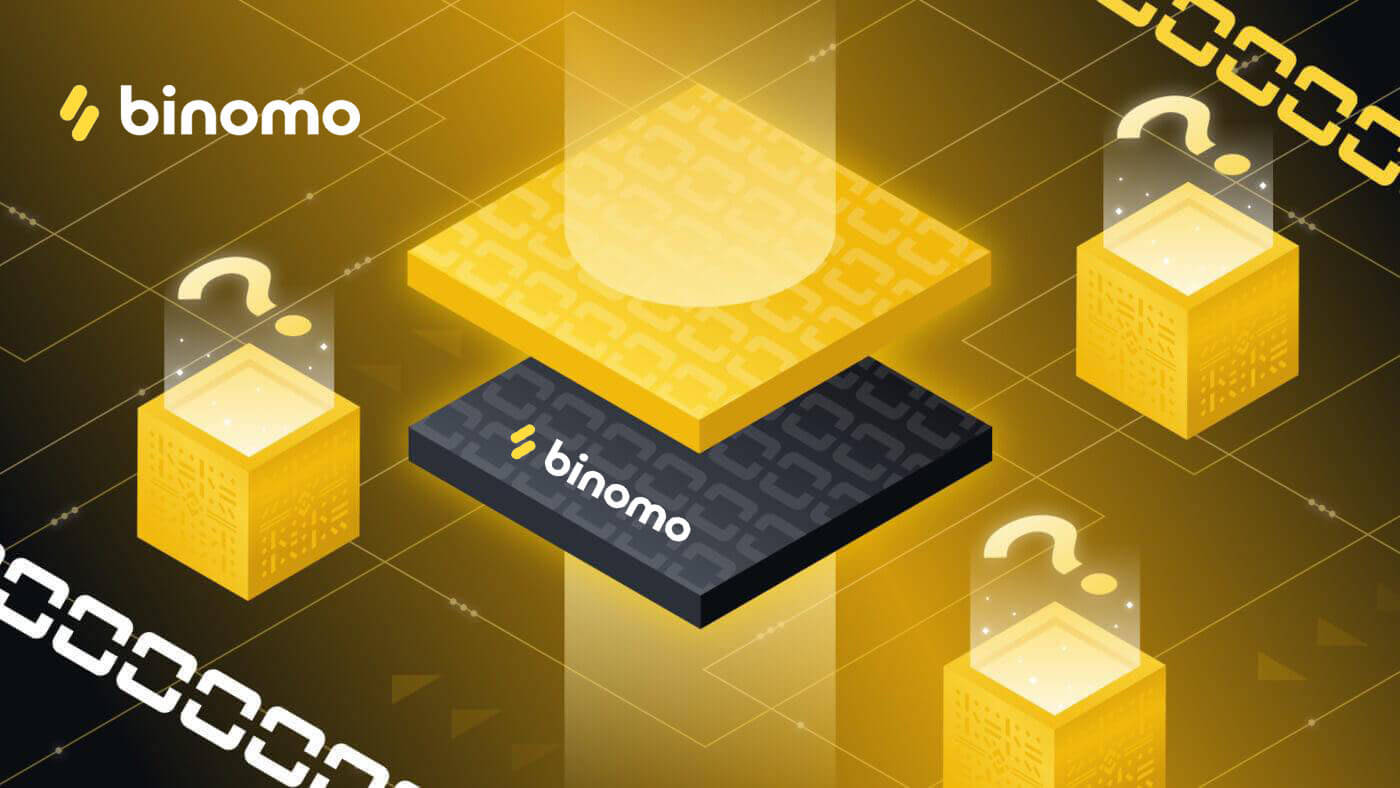
Формуляр за регистрация Binomo
Форма за регистрация
Съвсем просто е. Отидете на главната страница в горния десен ъгъл и ще видите жълт бутон „Вход“. Кликнете върху него и ще се появи разделът с формуляра за регистрация. В приложението формата за влизане и регистрация ще се появи автоматично.
Въведете валиден имейл адрес и създайте силна парола, с която да влезете в акаунта си. След това изберете валута, в която да депозирате и теглите средства и не забравяйте да прочетете Споразумението с клиента и Политиката за поверителност.
Моля, уверете се, че вашият имейл адрес е въведен без интервали или допълнителни знаци.
Когато всички полета са попълнени, кликнете върху бутона "Създаване на акаунт". След това ще бъде изпратен имейл за потвърждение на имейл адреса, който сте въвели.
Вашият акаунт ще бъде отворен автоматично. Можете да търгувате на демо, реална или турнирна сметка.
Държави, в които не предоставяме услуги
За съжаление, ние не предоставяме услуги в няколко държави.Списък с държави, чиито жители и IP адреси не могат да влязат в платформата, може да бъде намерен в точка 10.2 от Споразумението с клиента.
Могат ли роднини да се регистрират в сайта и да търгуват от едно и също устройство
Членовете на едно и също семейство могат да търгуват на Binomo с различни сметки.В този случай в платформата трябва да се влиза от различни устройства и различни ip-адреси.
Искате да регистрирате нов акаунт, но винаги се връщайте към стария
Ако искате да се регистрирате за нов акаунт, трябва да излезете от текущия си.Ако използвате уеб версията:
За да направите това, щракнете върху името си в горния десен ъгъл. Изберете „Изход“ от падащия списък.
На главната страница, моля, кликнете върху жълтия бутон "Вход" в горния десен ъгъл. Кликнете върху него и ще се появи разделът с формуляра за регистрация.
Ако използвате мобилното приложение:
За да направите това, щракнете върху менюто в горния ляв ъгъл. Изберете „Настройки“ и отидете в секцията „Профил“. Кликнете върху бутона „Изход“.
На главната страница, моля, щракнете върху „Регистрация“ и ще се появи разделът с формата за регистрация.
След това, моля, въведете нов имейл адрес и парола, изберете вашата валута,
За нов акаунт трябва да използвате нов имейл.
Моля, обърнете внимание, че трябва да въведете своя имейл адрес без интервали, допълнителни знаци, чужди букви или правописни грешки. Можете да го копирате от имейла си и да го поставите, като щракнете с десния бутон на мишката.
Трябва да въведете истински имейл адрес, който използвате за изпращане и получаване на имейли. Ще получите имейл, за да потвърдите адреса си.
важно! Моля, блокирайте стария си акаунт, преди да създадете новия. Използването на множество акаунти в Binomo е забранено.
Как да влезете в Binomo
Как да влезете
За да влезете в личните си данни, в горния десен ъгъл на уебсайта щракнете върху бутона „Вход“, който се намира непосредствено след бутона „Регистрация“.В прозореца, който се отваря, въведете вашето потребителско име (имейл адрес) и парола: същите данни, които сте използвали по време на регистрацията. След това просто кликнете върху бутона "Вход".
Ако използвате мобилното приложение, трябва само да изберете опцията „Вход“, да въведете вашето потребителско име и парола и след това да кликнете върху бутона „Вход“.
Съобщение, че разрешеният брой опити за влизане е надвишен
Съобщение, че разрешеният брой опити за влизане е надвишен, може да се появи, ако се опитате да влезете в акаунта си повече от 10 пъти за един час.
Моля, изчакайте един час и ще можете да влезете.
Не можете да влезете, акаунтът е регистриран през Facebook
За да влезете във вашия акаунт, моля, отидете в уеб версията на платформата, изберете опцията „Забравена парола“ и въведете имейла, използван за регистрация във Facebook. След това ще получите имейл с връзка за промяна на паролата на вашия Binomo акаунт.
След това ще можете да влезете в платформата с нова парола и потвърден имейл адрес като вход.
Потвърждение на имейл в Binomo
Защо трябва да потвърдя имейл?
Потвърждението по имейл е необходимо, за да получавате важни новини от компанията относно промени, които се въвеждат в платформата, както и известия за различни промоции за нашите търговци.
Освен това ще гарантира сигурността на вашия акаунт и ще помогне за предотвратяване на достъп на трети страни до него.
Имейл потвърждение
Ще ви бъде изпратен имейл за потвърждение на регистрацията в рамките на 5 минути след отваряне на вашия акаунт.Ако не сте получили имейла, моля, проверете папката си за спам. Някои имейли отиват там без причина.
Но какво ще стане, ако няма имейл в нито една от вашите папки? Няма проблем, можем да го изпратим отново. За да направите това, просто отидете на тази страница, въведете вашите лични данни и направете заявката.
Ако вашият имейл адрес е въведен неправилно, можете да го коригирате.
Не забравяйте, че винаги можете да разчитате и на техническа поддръжка. Просто изпратете имейл на [email protected] с молба да потвърдите своя имейл адрес.
Как да потвърдите имейл, ако имейлът е въведен неправилно
Когато се регистрирате, сте написали грешно своя имейл адрес.Това означава, че писмото за потвърждение е изпратено на различен адрес и не сте го получили.
Моля, отидете на вашата лична информация на уебсайта на Binomo.
В полето "Имейл" въведете правилния адрес и кликнете върху бутона "Потвърди".
След това системата автоматично ще изпрати писмо за потвърждение на вашия имейл адрес и ще видите съобщение на сайта, че писмото е изпратено.
Моля, проверете всички папки във вашия имейл, включително спам. Ако все още нямате писмото, можете да го заявите отново на страницата.
Възстановяване на парола в Binomo
Възстановяване на парола
Не се притеснявайте, ако не можете да влезете в платформата, може просто да въвеждате грешна парола. Можете или да се опитате да го запомните, или просто да измислите нов.Ако използвате уеб версията:
За да направите това, щракнете върху връзката „Забравих паролата си“ под бутона „Вход“ на сайта.
В новия прозорец въведете имейла, който сте използвали по време на регистрацията и щракнете върху бутона „Изпрати“.
Ако използвате мобилното приложение:
За да направите това, щракнете върху връзката „Нулиране на парола“ под бутона „Вход“.
В новия прозорец въведете имейла, който сте използвали по време на регистрацията, и щракнете върху бутона „Нулиране на паролата“.
Ще получите незабавно имейл с връзка за промяна на паролата.
Най-трудната част свърши, обещаваме! Сега просто отидете във входящата си кутия, отворете имейла и щракнете върху бутона „Промяна на паролата“.
Връзката от имейла ще ви отведе до специална секция на уебсайта на Binomo. Въведете новата си парола тук два пъти.
Моля, спазвайте следните правила:
- Паролата трябва да се състои от поне 6 знака и трябва да съдържа букви и цифри."Парола" и "Потвърдете паролата" трябва да са еднакви.
- След като въведете "Парола" и "Потвърдете паролата" щракнете върху бутона "Промяна". Ще се появи съобщение, което показва, че паролата е променена успешно.
За уеб версията щракнете върху бутона „Вход“ горе вдясно или използвайте тези инструкции.
За мобилното приложение изберете опцията „Вход“, въведете вашето потребителско име и парола и след това щракнете върху бутона „Вход“.
Какво трябва да направя, ако не съм получил имейл с връзка за възстановяване на паролата
Ако не сте получили имейла с връзката за възстановяване на паролата на вашия Binomo акаунт, моля, изпълнете следните стъпки:
- уверете се, че сте проверили входящата кутия на вашата поща, използвана за регистрация на Binomo акаунт
- проверете папката "Спам" за имейли от Binomo - писмото с връзката може да е там;
- ако няма имейли с връзка за възстановяване на паролата, моля, свържете се с нас чрез чат или можете да пишете на [email protected] и нашите специалисти ще помогнат за разрешаването на проблема.
Лични данни на Binomo
Как да блокирам акаунт
Ако внезапно се наложи временно да блокирате акаунта си, можете да го направите сами на страницата с вашите лични данни в уеб версията на платформата:
В най-долната част на страницата, която се отваря, поставете отметка в квадратчето „Блокиране на акаунта“ и потвърдете това действие, като въведете паролата от личните си данни и причината за заключването.
Кликнете върху бутона „Блокиране на акаунт“ и изчакайте съобщение на екрана, че акаунтът е блокиран.
Ще ни липсваш!
Когато искате да се върнете, можете да деблокирате акаунта си, като се свържете с поддръжката на [email protected]. Моля, имайте предвид, че заявката трябва да бъде изпратена от имейла, който е регистриран във вашия акаунт.
Променете езика на платформата
Искате ли да промените езика? Това е лесно! В момента платформата е достъпна в мобилното приложение на 11 езика, в уеб версията на 12 езика (английски, индонезийски, испански, тайландски, виетнамски, китайски, турски, корейски, хинди, украински, португалски, арабски)Ако използвате уеб версия:
Отидете в раздела „Лични данни“. В прозореца, който се отваря, намерете реда "Език" и кликнете върху него. От падащия списък изберете езика на интерфейса на платформата, който предпочитате.
Ако използвате мобилното приложение:
Трябва да смените езика на мобилното си устройство в секцията „Настройки“.
За Android трябва да намерите секцията „Система“ - „Въвеждане на езици“.
За IOS намерете раздела „Общи“ - „Езиков регион“.
Изберете езика, който предпочитате, и езикът на платформата също ще се промени.
Изберете държавата за методите на плащане
В зависимост от държавата, избрана във вашите лични данни, списъкът с налични и популярни методи за кредитиране на сметка може да варира. Уверете се, че избраната от вас държава има най-подходящите методи за кредитиране за вас.
Ако използвате уеб версията:
Има два начина за избор на държава:
- В Лични данни, в секцията „Лични данни“, от падащия списък „Държава“.
- При кредитиране на вашата сметка в раздел Каса, в раздела „Депозит средства“, от падащия списък „Държава“.
Изберете държавата в Настройки, в секция „Профил“, от падащия списък „Държава“.
Как да променя своя имейл адрес или телефонен номер?
В случай, че вашият пощенски адрес и телефонен номер все още не са потвърдени, можете да ги редактирате в секцията „Лични данни“ на уеб версията на платформата.След проверка вече не е възможно да редактирате тази информация. В случай, че вашият телефонен номер трябва да бъде променен, можете да съобщите текущия си номер на отдела за поддръжка на клиенти, като пишете на [email protected].
Регистрацията на нов акаунт на друг имейл адрес е възможна, ако вече сте блокирали предишни акаунти.
Лични данни
Ако използвате уеб версията:
За да отидете на вашите лични данни, можете да щракнете върху кръглия бутон в горния десен ъгъл на екрана и след това да изберете „Лични данни“ от падащия списък.
Ако използвате мобилното приложение:
Можете да намерите вашите лични данни в секцията „Настройки“: щракнете върху менюто в горния ляв ъгъл. Там можете също да управлявате известията за резултатите от вашите сделки, финансовите операции и пазарните новини.
важно ! Binomo гарантира, че вашите лични данни ще бъдат защитени. Информацията се събира единствено с цел гарантиране на сигурността. Всички лични данни, които ни предавате, могат да бъдат разкрити между служители на компанията, участващи в поддръжката на вашия акаунт.
Вашите лични данни съдържат информация за вашия акаунт. Това е мястото, където можете да управлявате своя профил:
- Отпишете се от бюлетини
- Блокирайте акаунта си
- Променете езика на платформата
- Изберете държавата за методите на плащане
- Блокирайте акаунта си
- Променете езика на платформата
- Изберете държавата за методите на плащане
Абонаментна такса
Абонаментната такса е плащане за обслужване на вашия акаунт. Започва да се таксува, когато нямате търговска дейност в продължение на 30 последователни дни. Това е $10/€10 или сума, равна на $10 — в зависимост от валутата на сметката. Таксата се начислява само от баланса на реалната сметка.
Каква е търговската дейност:
- внасяне на депозит;
- теглене на средства;
- сключване на търговски операции;
- платена регистрация за турнир;
- кредитиране на баланса на турнирната сметка (re-buys);
- активиране на бонуси или подаръци.
- теглене на средства;
- сключване на търговски операции;
- платена регистрация за турнир;
- кредитиране на баланса на турнирната сметка (re-buys);
- активиране на бонуси или подаръци.
Ами ако нямам достатъчно средства за месечна такса?
Абонаментната такса не може да надвишава сумата на салдото по вашата сметка или средствата, дебитирани по начина, посочен в клаузи 4.12 от Споразумението с клиента. Ако сумата на средствата във вашата сметка е по-малка от сумата на месечната такса, вашият баланс ще бъде нула. Балансът на вашата сметка не може да приема отрицателни стойности.
И какво ще стане, ако започна да търгувам?
Ако започнете отново търговска дейност, като депозиране на сметка, търговия в реална сметка и т.н., таксата вече няма да се прилага.
Ако нямате търговска дейност в продължение на 3 последователни месеца, акаунтът ви ще бъде превърнат в неактивен и преместен в архива.
От къде да знам?
Ако това се случи, ще получите известието по имейл.
Какво ще се случи с моите средства?
Средствата ще бъдат спестени, а абонаментната такса ще бъде начислена. Таксата за абонамент, начислена преди момента на „замразяване“, не може да бъде компенсирана.
Искам да върна средствата си.
За да върнете замразените средства, моля, свържете се с нашата служба за поддръжка чрез имейл ([email protected]) или чат.
Ако нямате търговска дейност в продължение на 6 последователни месеца, Компанията има право да дебитира изцяло средствата от сметката. Тази процедура е необратима и дебитираните средства не могат да бъдат компенсирани.
Отписване от бюлетини
За да се отпишете от нашите бюлетини, просто отидете на вашите лични данни в уеб версията на платформата и в долната част на секцията премахнете отметката от квадратчето „получавайте новини от Binomo“.
Можете също така да се отпишете от бюлетини, като изберете „Отписване“ в горния десен ъгъл на всеки бюлетин от Binomo.
И не забравяйте: винаги можете да промените решението си и да се абонирате отново за нашия бюлетин, за да не пропуснете важни новини!


